作为全球超 66% 用户选择的浏览器(2025 年初数据),谷歌浏览器(Google Chrome)的 “账号注册” 问题常困扰初次使用者:是否必须注册账号才能使用?注册后能获得哪些额外功能?不注册会有哪些限制?事实上,谷歌浏览器采用 “基础功能免注册,进阶功能需账号” 的灵活策略,用户可根据自身需求选择是否注册。本文将以 2025 年最新版本为基准,从 “免注册使用范围”“注册账号的核心价值”“账号注册与管理流程”“常见问题解决方案” 四个维度,全面解析谷歌浏览器的账号使用逻辑,帮助用户做出最适合自己的选择。
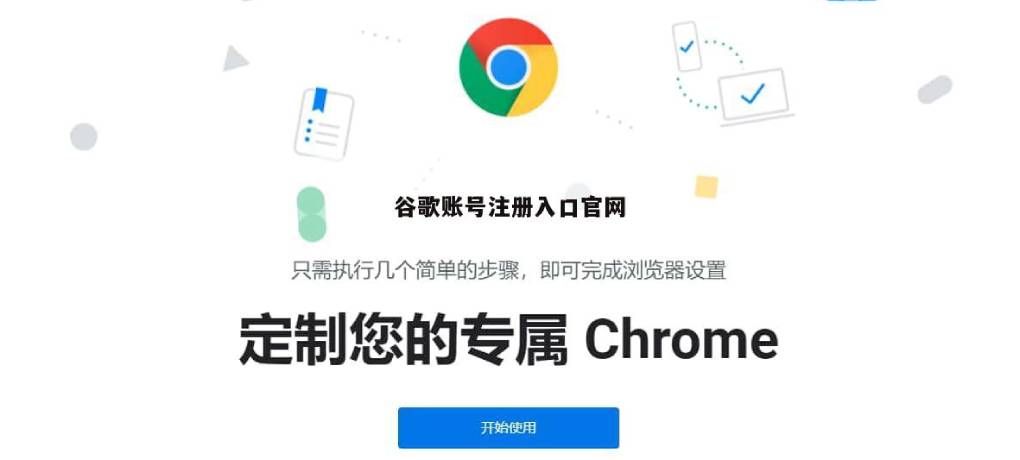
一、核心答案:基础功能免注册,即装即用无门槛
谷歌浏览器无需注册账号即可正常使用核心浏览功能,下载安装后无需任何登录操作,即可实现网页访问、视频播放、搜索查询等基础需求。这种 “零门槛启动” 设计,满足了临时使用、隐私敏感或仅需简单浏览的用户需求,避免因强制注册导致的体验门槛。
1. 免注册可使用的基础功能
即使不登录谷歌账号,2025 年版本的谷歌浏览器仍支持以下核心功能,完全覆盖日常浏览场景:
- 网页浏览与搜索:直接在地址栏输入网址访问网页,或输入关键词进行默认搜索引擎(可修改为必应、百度等)搜索;
- 多媒体播放:支持 HTML5 视频 / 音频播放,可正常观看 YouTube、B 站、Netflix 等平台的在线内容(需对应平台账号,与浏览器账号无关);
- 基础设置定制:修改默认搜索引擎、设置主页、调整字体大小、开启深色模式等个性化配置;
- 隐私保护工具:使用隐身模式(不记录浏览历史)、清除缓存与 Cookie、管理网站权限(如禁止麦克风 / 摄像头访问);
- 扩展程序安装:在 Chrome 网上应用店(部分地区需网络适配)安装免费扩展程序(如广告拦截器、笔记工具),但仅支持当前设备使用,无法跨设备同步。
2. 免注册使用的局限性
不注册账号虽能满足基础需求,但会缺失 “跨设备协同”“数据备份” 等进阶功能,具体限制包括:
- 数据无法同步:书签、密码、浏览历史、设置偏好仅保存在当前设备,更换电脑或手机后需重新配置;
- 扩展程序受限:安装的扩展程序无法同步至其他设备,且部分付费扩展程序需账号验证才能使用;
- 高级功能禁用:无法使用 Chrome 远程桌面、云端标签页管理、企业级安全策略等功能;
- 数据安全风险:若当前设备损坏或重装系统,未备份的书签、密码等数据会彻底丢失,无法恢复。
二、注册账号的核心价值:跨设备同步与功能升级
对于长期使用、多设备协同或注重数据安全的用户,注册并登录谷歌账号能解锁谷歌浏览器的 “完整功能体验”,其核心价值集中在数据同步、功能扩展、安全保障三大维度,2025 年版本更新增多项账号专属功能,进一步提升使用效率。
1. 全维度数据同步:多设备无缝衔接
登录谷歌账号后,浏览器会自动同步以下数据(支持端到端加密,保障传输安全),实现 “一处操作,多端同步”:
- 核心数据同步:书签、密码、浏览历史、设置偏好(如默认搜索引擎、主题)跨设备实时同步,例如在电脑上收藏的 “必应学术” 链接,打开手机端浏览器即可直接访问;
- 扩展程序同步:在电脑上安装的扩展程序(如 AdBlock、Grammarly),登录账号后可自动同步至手机、平板,无需重复安装;
- 云端标签页:在 “历史记录 - 云端标签页” 中,可查看其他设备正在浏览的网页,支持 “继续浏览” 功能,例如电脑上未看完的新闻,切换到手机后可从上次位置继续阅读。
- 2025 年 142 版本新增 “同步优先级设置”,用户可在 “设置 - 你和谷歌 - 同步与 Google 服务” 中,自定义同步内容(如仅同步书签,不同步浏览历史),兼顾同步需求与隐私保护。
2. 功能扩展:解锁高级工具与服务
谷歌账号是使用多项高级功能的 “钥匙”,2025 年版本中,以下核心功能需登录账号才能启用:
- Chrome 远程桌面:通过账号授权,实现跨设备远程控制(如用电脑控制手机、用手机查看电脑文件),支持屏幕共享与文件传输,适合远程办公与设备协助;
- 云端数据备份:浏览器设置、扩展程序配置自动备份至谷歌云端,即使设备损坏,在新设备上登录账号即可快速恢复所有配置,无需重新设置;
- AI 智能功能:2025 年新增的 “Gemini AI 助手”(集成于开发者工具与地址栏),需登录账号才能使用,支持代码生成、网页内容总结、智能搜索推荐等功能,开发者效率提升 30%;
- 企业级服务:登录企业版谷歌账号(由企业管理员分配),可使用 Chrome 企业版的集中管理功能(如策略部署、安全审计),适合团队协作场景。
3. 安全保障:强化账号与数据安全
登录谷歌账号后,浏览器会联动谷歌安全体系,提供更全面的安全防护:
- 密码安全监测:自动检测保存的密码是否在数据泄露事件中暴露,若发现风险,即时提醒修改,并提供 “一键生成强密码” 功能;
- 两步验证集成:开启谷歌账号的 “两步验证”(如短信验证码、谷歌验证器)后,登录浏览器时需完成二次验证,防止账号被盗用导致数据泄露;
- 设备管理:在 “我的谷歌账号 - 安全 - 你的设备” 中,可查看所有登录该账号的设备,支持 “远程退出登录” 功能,若设备丢失,可及时注销账号,避免数据被窃取。
三、谷歌账号注册与登录流程:简单三步,5 分钟完成
谷歌账号注册流程简单,支持通过电脑、手机等设备操作,2025 年版本优化了注册界面,减少填写项,提升操作效率。以下为详细流程(以电脑端为例):
1. 账号注册:仅需邮箱 / 手机号,信息填写极简
- 进入注册页面:打开谷歌浏览器,点击右上角 “个人资料” 图标(圆形空白头像),在弹出的菜单中选择 “添加”;
- 选择注册方式:点击 “创建账号”,选择账号类型(“个人” 或 “企业”,普通用户选择 “个人”);
- 填写基础信息:输入姓名、用户名、密码(需包含大小写字母、数字与特殊符号,长度≥8 位);
- 验证身份:通过手机号或备用邮箱接收验证码(推荐使用手机号,验证速度更快),输入验证码完成身份验证;
- 完成注册:阅读并同意谷歌服务条款,点击 “创建账号”,注册完成后自动跳转至浏览器登录界面。
- 注意事项:
- 注册时需确保网络可正常访问谷歌服务(部分地区需配置网络环境);
- 一个手机号 / 邮箱仅可注册一个谷歌账号,建议使用常用手机号 / 邮箱,便于后续找回账号;
- 2025 年起,谷歌账号注册不再强制绑定手机号,若注重隐私,可选择 “使用邮箱验证”(需提供备用邮箱)。
2. 浏览器登录:多设备登录方式详解
注册完成后,可在不同设备的谷歌浏览器中登录账号,流程如下:
(1)电脑端(Windows/macOS/Linux)
- 点击浏览器右上角 “个人资料” 图标,选择 “登录 Chrome”;
- 输入注册的谷歌账号(邮箱 / 手机号)与密码,点击 “下一步”;
- (若开启两步验证)输入手机接收的验证码或通过谷歌验证器获取验证码,完成验证;
- 选择 “是否同步所有数据”(推荐选择 “同步所有数据”,首次使用可选择 “自定义同步内容”),点击 “确定”,登录完成。
(2)移动端(Android/iOS)
- Android 端:
- 打开谷歌浏览器,点击右上角 “⋮” 菜单,选择 “设置 - 账号与同步 - 添加账号”;
- 选择 “Google”,输入账号密码,完成验证后,勾选 “同步 Chrome 数据”,登录完成;
- 2025 年版本支持 “指纹 / 面部验证登录”,在 “设置 - 隐私和安全” 中开启后,后续登录无需输入密码,通过生物识别即可验证。
- iOS 端:
- 打开谷歌浏览器,点击右下角 “⋯” 菜单,选择 “设置 - 谷歌账号 - 添加账号”;
- 输入账号密码,完成验证(iOS 端需通过 Apple ID 授权应用访问权限);
- 因 iOS 系统限制,同步范围仅包括书签、密码、浏览历史,扩展程序无法同步(需在 App Store 单独安装)。
3. 账号退出:多设备退出方式与数据保留设置
若需在设备上退出谷歌账号,可根据设备类型操作,退出时可选择 “是否保留本地数据”:
- 电脑端:点击右上角 “个人资料” 图标,选择 “退出”,在弹出的窗口中,勾选 “同时清除此设备上的浏览数据”(可选,清除后本地书签、密码将删除),点击 “退出”;
- Android 端:进入 “设置 - 账号与同步 - 谷歌账号”,选择需退出的账号,点击 “删除账号”,选择 “是否保留本地数据”,确认后退出;
- iOS 端:进入 “设置 - 谷歌账号”,选择需退出的账号,点击 “退出登录”,确认后退出(iOS 端退出后,本地同步的数据将保留,需手动删除)。
四、常见问题与解决方案:解决账号使用中的核心困惑
用户在注册、登录谷歌账号时,常遇到 “注册失败”“同步异常”“账号找回” 等问题,以下为 2025 年版本的常见问题及针对性解决方案:
1. 注册失败:网络或信息填写问题
- 问题表现:注册时提示 “无法连接服务器”“用户名已被占用”“验证码无法接收”;
- 解决方案:
- 网络问题:检查网络是否可正常访问谷歌服务,若无法访问,可尝试更换网络或配置网络环境(需遵守当地网络法规);
- 用户名问题:若提示 “用户名已被占用”,可在用户名后添加数字或特殊符号(如 “username123”),或更换邮箱前缀;
- 验证码问题:若手机号无法接收验证码,可选择 “使用邮箱验证”,或检查手机号是否已注册其他谷歌账号(一个手机号仅可注册一个账号)。
2. 同步异常:数据不同步或同步延迟
- 问题表现:登录账号后,书签、密码未同步至新设备,或同步存在明显延迟(超过 10 分钟);
- 解决方案:
- 检查同步设置:进入 “设置 - 你和谷歌 - 同步与 Google 服务”,确认需同步的内容(如 “书签”“密码”)已勾选,未勾选则无法同步;
- 手动触发同步:点击右上角 “个人资料” 图标,选择 “同步”,手动触发数据同步,通常 30 秒内可完成;
- 清除同步缓存:若同步长期异常,可在 “设置 - 隐私和安全 - 清除浏览数据” 中,勾选 “Cookie 和其他网站数据”“缓存的图片和文件”,选择 “所有时间”,清除后重新登录账号,同步功能通常可恢复。
3. 账号找回:忘记密码或账号被盗
- 问题表现:登录时提示 “密码错误”,或发现账号在陌生设备上登录;
- 解决方案:
- 忘记密码:在登录页面点击 “忘记密码”,通过注册手机号 / 备用邮箱接收验证码,验证身份后重置密码(2025 年支持 “生物识别验证”,若之前开启过,可通过指纹 / 面部识别快速重置);
- 账号被盗:立即访问 “myaccount.google.com”,进入 “安全 - 你的设备”,查看陌生设备并点击 “退出”,同时修改密码并开启 “两步验证”,防止再次被盗;若无法登录账号,可通过 “账号恢复” 流程(提供注册时的姓名、邮箱、使用记录等信息),验证身份后找回账号。
4. 隐私顾虑:不想同步敏感数据
- 问题表现:希望登录账号使用同步功能,但不想同步浏览历史、密码等敏感数据;
- 解决方案:
- 自定义同步内容:进入 “设置 - 你和谷歌 - 同步与 Google 服务”,关闭 “浏览历史”“密码” 等敏感数据的同步开关,仅保留 “书签”“扩展程序” 等非敏感内容的同步;
- 使用 “访客模式”:若需临时浏览敏感内容(如网银操作),可在 “文件 - 新建访客窗口” 中打开访客模式,该模式下的浏览记录、密码不会同步至账号,关闭窗口后数据自动清除;
- 定期清除数据:在 “设置 - 隐私和安全 - 清除浏览数据” 中,定期清除同步至账号的敏感数据(如浏览历史),清除后云端与所有设备的数据将同步删除。
五、不同用户群体的账号使用建议
根据用户需求与使用场景的差异,谷歌浏览器的账号使用策略可分为 “推荐注册” 与 “建议免注册” 两类,用户可根据自身情况选择:
1. 推荐注册账号的用户群体
以下用户群体注册账号后,使用体验将显著提升,建议优先注册:
- 多设备使用者:同时使用电脑、手机、平板的用户,同步功能可大幅减少重复操作,提升效率;
- 长期使用者:计划长期使用谷歌浏览器的用户,云端备份可避免设备损坏导致的数据丢失;
- 开发者与办公用户:依赖扩展程序、远程桌面、AI 助手等功能的用户,账号是解锁这些工具的必要条件;
- 企业 / 团队用户:使用 Chrome 企业版的团队成员,需登录企业账号才能使用集中管理与协作功能。
2. 建议免注册使用的用户群体
以下用户群体若仅需基础功能,且注重隐私或临时使用,建议免注册:
- 临时使用者:在公共电脑、他人设备上临时使用浏览器的用户,免注册可避免账号信息残留;
- 隐私敏感用户:不希望浏览数据、密码被同步至云端的用户,免注册可最大程度保障隐私;
- 极简需求用户:仅需简单网页浏览、视频观看,无跨设备同步与高级功能需求的用户,免注册可减少操作步骤。
结语:按需选择,平衡体验与需求
谷歌浏览器 “免注册可用,注册享更多” 的策略,既满足了临时使用与隐私敏感用户的需求,又为长期使用与多设备协同用户提供了功能升级空间。用户无需被 “强制注册” 绑架,可根据自身场景灵活选择:若仅需基础浏览,直接使用即可;若追求跨设备同步、高级功能与数据安全,注册账号是性价比极高的选择。
2025 年版本对账号功能的优化(如同步优先级设置、生物识别登录),进一步平衡了 “功能体验” 与 “隐私保护”,让账号使用更灵活、更安全。无论是否注册,谷歌浏览器都能提供流畅、安全的浏览体验,而注册账号则是解锁其 “完整潜力” 的钥匙,帮助用户在数字生活中实现更高效率与更便捷的协同。